Ich habe mein Windows 11 Passwort vergessen und möchte es gerne zurücksetzen. Welche Möglichkeiten gibt es? Vergessene Windows-Passwörter sind unschön, aber zum Glück gibt es mehrere Wege, dass Du wieder Zugang zu deinem Windows 11 PC bekommst. In dieser Windows Anleitung stellen wir dir Schritt-für-Schritt verschiedene Möglichkeiten zum Zurücksetzen deines Windows 11 Passworts vor. Je nach Art deines Benutzerkontos (Microsoft-Konto oder lokales Konto) kommen unterschiedliche Methoden in Frage.
Tipp vorab: Falls du auf deinem PC alternative Anmeldemethoden wie PIN, Fingerabdruck oder Windows Hello konfiguriert hast, nutze diese zunächst, um dich am System anzumelden. Du kannst dann im angemeldeten Zustand dein Windows Passwort einfach ändern. Wenn keine alternativen Logins eingerichtet sind oder sie nicht funktionieren, helfen dir die folgenden Methoden weiter:
Methode 1: Microsoft-Konto-Passwort online zurücksetzen
Viele Windows 11 Nutzer melden sich mit einem Microsoft-Konto an. Der Vorteil: Das Passwort kann bequem online zurückgesetzt werden. So gehst du vor:
- „Passwort vergessen“ auswählen: Sobald du am Windows 11 Anmeldebildschirm dein Passwort nicht weißt, klicke auf die Option „Passwort vergessen“. (Diese erscheint unter dem Eingabefeld, nachdem du eine falsche Eingabe gemacht hast.)
- Microsoft-Konto bestätigen: Nun wirst du aufgefordert, deine mit dem Konto verknüpfte E-Mail-Adresse oder Telefonnummer einzugeben. Gib die Microsoft-Konto-Daten ein, die du auch für die Windows-Anmeldung nutzt.
- Bestätigungscode empfangen: Microsoft sendet dir einen Sicherheitscode an die ausgewählte Kontaktmöglichkeit (E-Mail oder Handy). Gib diesen Code im nächsten Schritt ein.
- Neues Passwort festlegen: Jetzt kannst du ein neues Passwort für dein Microsoft-Konto vergeben. Wähle ein sicheres Passwort, das du dir gut merken kannst.
- Mit neuem Passwort anmelden: Kehre zum Windows-Anmeldebildschirm zurück. Gib dort das neue Kennwort ein – dein PC sollte dich nun erfolgreich anmelden.
Hinweis: Für diese Methode muss der PC mit dem Internet verbunden sein, damit die Passwortänderung mit den Microsoft-Servern synchronisiert wird. Falls dein PC offline ist, verbinde ihn per LAN oder WLAN im Anmeldebildschirm (unten rechts über das Netzwerksymbol) oder nutze ein anderes Gerät, um auf die Microsoft-Account-Webseite das Kennwort zu ändern. Anschließend kannst du dich mit dem neuen Passwort an Windows 11 anmelden.
Methode 2: Passwort eines lokalen Kontos mit Sicherheitsfragen zurücksetzen
Verwendest du ein lokales Windows 11 Konto (kein Microsoft-Konto)? Dann hast du bei der Einrichtung wahrscheinlich Sicherheitsfragen definiert. Diese dienen genau für den Fall, dass du dein Passwort vergisst. So kannst du es nutzen:
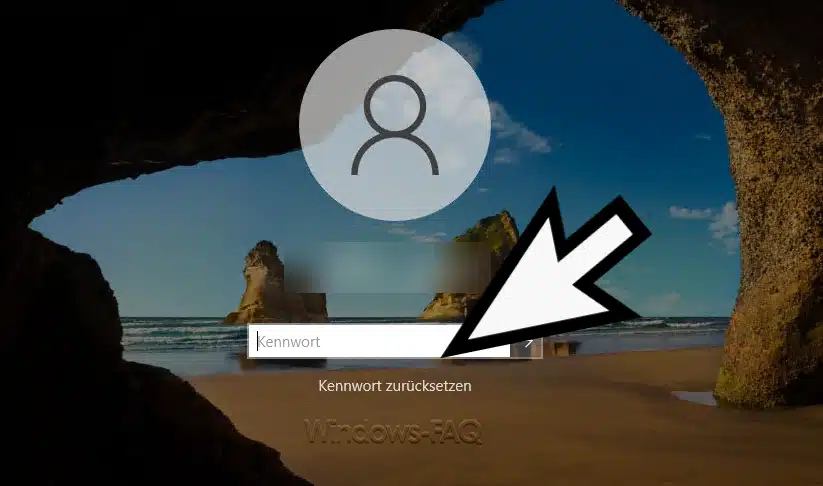
- Kennwort-Zurücksetzen starten: Gib am Anmeldebildschirm ein falsches Passwort ein. Windows erkennt dies und bietet unter dem Passwortfeld die Option „Kennwort zurücksetzen“ an. Klicke darauf.
- Sicherheitsfragen beantworten: Windows zeigt dir nun die drei hinterlegten Sicherheitsfragen an (z.B. „Wie hieß Ihr erstes Haustier?“ etc.). Beantworte alle Fragen korrekt. (Die Antworten müssen exakt mit den ursprünglich festgelegten Antworten übereinstimmen, Groß-/Kleinschreibung ist dabei relevant.)
- Neues Passwort vergeben: Wenn alle Antworten stimmen, wirst du aufgefordert, ein neues Passwort einzugeben und zur Bestätigung zu wiederholen. Wähle ein neues Passwort, das du dir merken kannst, und bestätige den Vorgang.
- Anmelden: Melde dich nun mit dem neuen Passwort an deinem Windows 11 Konto an.
Falls du keine Sicherheitsfragen siehst: Eventuell wurde dein Konto ohne Sicherheitsfragen erstellt (z.B. bei einem Upgrade oder bestimmten Editionen). In diesem Fall funktioniert diese Methode nicht. Für die Zukunft empfiehlt es sich, Sicherheitsfragen für lokale Konten einzurichten. Schau dir dazu unsere Anleitung „Kennwort Sicherheitsfragen erstellen oder ändern“ an – die Schritte gelten ähnlich auch für Windows 11.
Methode 3: Windows 11 Passwort mit Kennwortrücksetzdatenträger zurücksetzen
Eine weitere einfache Methode für lokale Konten ist die Verwendung eines Kennwortrücksetzdatenträgers (auch Passwort-Reset-Disk genannt). Dies ist ein USB-Stick (oder eine Diskette), den du vorab erstellt haben musst, als du noch Zugriff zum Konto hattest. Wenn du so einen Datenträger vorbereitet hast, gehe folgendermaßen vor:
- Reset-Datenträger anschließen: Stecke den USB-Kennwortrücksetzdatenträger in den PC.
- Kennwort zurücksetzen wählen: Gib am Anmeldebildschirm erneut ein falsches Passwort ein, sodass die Option „Kennwort zurücksetzen“ erscheint und klicke darauf.
- Reset-Datenträger nutzen: Windows erkennt nun, dass ein Reset-Datenträger eingesteckt ist. Wähle die Option „Kennwortrücksetzdatenträger verwenden“ (anstatt der Sicherheitsfragen). Es startet ein Assistent, der dich Schritt für Schritt durch den Prozess führt.
- Neues Passwort festlegen: Im Assistent kannst du direkt ein neues Passwort für das Konto eingeben und bestätigen.
- Fertigstellen und Anmelden: Schließe den Assistenten ab. Anschließend kannst du dich sofort mit dem neu festgelegten Passwort anmelden.
Hinweis: Einen Kennwortrücksetzdatenträger kann man nur erstellen, solange man noch Zugang zum Konto hat. Hast du bisher keinen erstellt, kannst du diese Methode leider nicht nutzen. Überlege dir jedoch, nach erfolgreicher Wiederanmeldung einen solchen Datenträger für die Zukunft anzulegen (unter Systemsteuerung > Benutzerkonten > Kennwortrücksetzdatenträger erstellen). So bist du beim nächsten Vergessen des Passworts abgesichert.
Methode 4: Passwort über ein anderes Administratorkonto ändern
Befinden sich auf deinem PC mehrere Benutzerkonten und hat mindestens eines davon Administratorrechte? Dann kannst du mit diesem zweiten Account das vergessene Passwort zurücksetzen. Diese Vorgehensweise eignet sich zum Beispiel, wenn du einen Familien-PC mit mehreren Konten nutzt oder zuvor den versteckten Administrator-Account aktiviert hast. Die Schritte sind wie folgt:
Mit Admin-Account anmelden
Logge dich zunächst mit dem anderen Administrator-Konto am PC ein. (Falls es sich um den eingebauten Administrator handelt und du ihn aktiviert hast, wähle das Konto „Administrator“ auf dem Anmeldebildschirm. Standardmäßig hat dieser kein Passwort.)
Eingabeaufforderung mit Admin-Rechten öffnen
Du musst nun das Kennwort des vergessenen Benutzerkontos neu setzen. Öffne dazu eine Administrator-Eingabeaufforderung. Drücke Windows-Taste + R, tippe cmd ein und drücke Strg + Shift + Enter, um die CMD als Admin auszuführen (ausführliche Anleitungen dazu findest du in unserem Beitrag „CMD als Admin ausführen„).
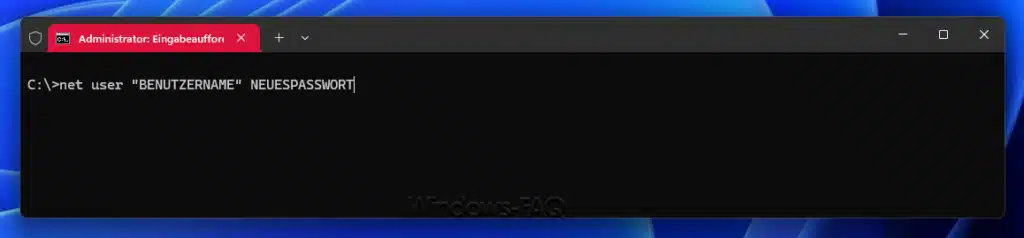
Passwort per Befehl zurücksetzen
Gib im geöffneten schwarzen Fenster folgenden Befehl ein und bestätige mit Enter:
net user "BENUTZERNAME" NEUESPASSWORTErsetze "BENUTZERNAME" durch den exakten Anmeldenamen des Kontos, dessen Passwort du ändern möchtest (Falls der Name Leerzeichen enthält, lass die Anführungszeichen stehen; bei einfachen Namen ohne Leerzeichen kannst du sie weglassen). Ersetze NEUESPASSWORT durch das neue Passwort, das du setzen willst. (Beispiel: net user "Max Mustermann" Winter2025). Bei Erfolg erscheint die Meldung „Der Befehl wurde erfolgreich ausgeführt.“
Abmelden und testen
Melde dich vom Administrator-Konto ab oder starte den PC neu. Am Anmeldebildschirm wählst du nun wieder das Benutzerkonto mit dem zuvor vergessenen Passwort und gibst das neue Passwort ein. Du solltest dich jetzt wieder anmelden können.
Alternativ zur Eingabeaufforderung könntest du das Passwort auch über die Windows-Benutzerverwaltung ändern (z.B. mit control userpasswords2 oder in der Computerverwaltung unter „Lokale Benutzer und Gruppen“ – falls verfügbar). Die Methode über den net user Befehl ist jedoch schnell und funktioniert auf allen Windows 11 Editionen.
Methode 5: Windows 11 Passwort über den abgesicherten Modus zurücksetzen (Eingabeaufforderung)
Wenn kein zweites Konto vorhanden ist, kannst du dich dennoch selbst aus der Patsche helfen, indem du Windows 11 im abgesicherten Modus mit Eingabeaufforderung startest. In diesem Modus lassen sich Administrator-Befehle ausführen, ohne das normale Login durchlaufen zu müssen. Diese Methode erfordert etwas technisches Geschick, aber wir führen dich durch die Schritte:
In die Wiederherstellungsumgebung booten
Klicke am Anmeldebildschirm unten rechts auf das Power-Symbol. Halte die Shift (Umschalttaste) gedrückt und klicke gleichzeitig auf „Neu starten“. Dein PC startet nun neu und lädt die erweiterten Startoptionen von Windows.
- Nach dem Neustart erscheint ein blaues Menü. Wähle dort „Problembehandlung“ aus, dann „Erweiterte Optionen“ und anschließend „Starteinstellungen“.
- Klicke auf „Neu starten“, damit der PC mit den ausgewählten Starteinstellungen erneut hochfährt. Es erscheint nun eine Liste mit Startoptionen.
Abgesicherten Modus mit Eingabeaufforderung starten
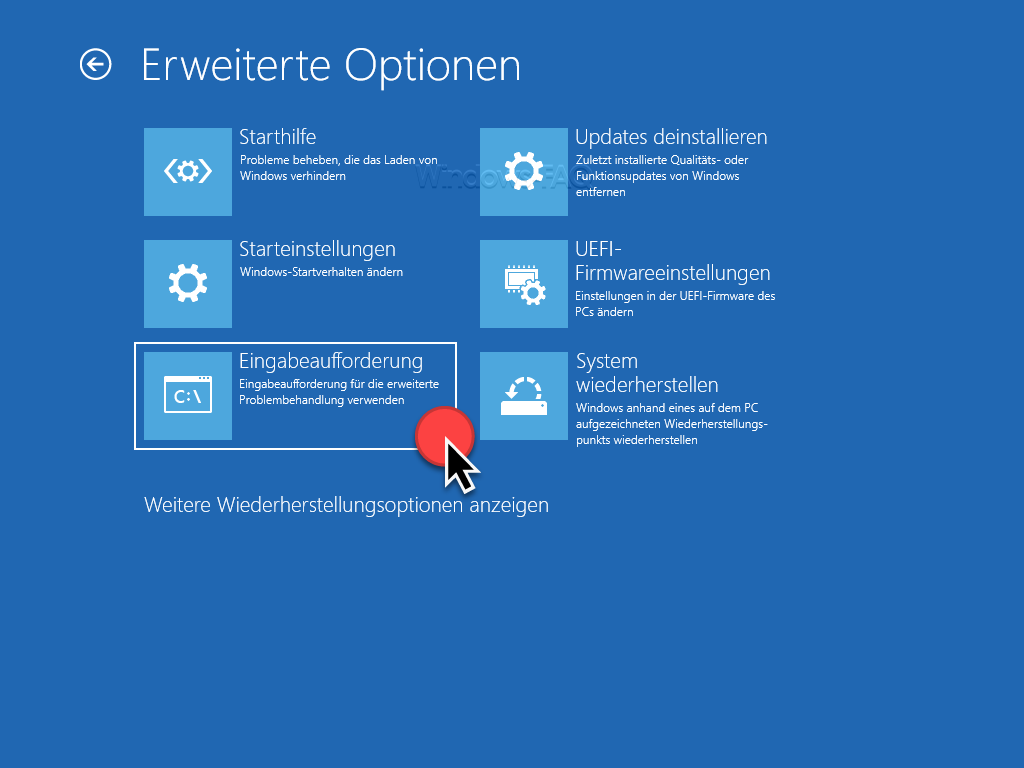
In der Liste der Starteinstellungen drücke die entsprechende Zahl oder Funktionstaste für „Abgesicherter Modus mit Eingabeaufforderung“. (In der Regel ist dies Taste 6 oder F6.) Windows 11 startet jetzt im abgesicherten Modus; statt der normalen Oberfläche siehst du ein Anmeldefenster oder direkt ein Kommandozeilenfenster.
Mit Administratorrechten anmelden
Falls Windows im abgesicherten Modus ein Konto zur Anmeldung verlangt, wähle den Administrator (sofern angezeigt) oder dein Benutzerkonto. Oft wird der versteckte Administrator-Account in diesem Modus automatisch aktiv und hat kein Passwort, sodass du direkt zum nächsten Schritt gelangst. (Solltest du dennoch zur Passworteingabe aufgefordert werden und nicht weiterkommen, fahre mit Methode 6 fort.)
Passwort via Eingabeaufforderung zurücksetzen:
Jetzt solltest du eine Eingabeaufforderung mit Administratorrechten vor dir haben. Gib folgenden Befehl ein und bestätige mit Enter:
net user "BENUTZERNAME" *Ersetze "BENUTZERNAME" mit dem Namen deines gesperrten Benutzerkontos (setze den Namen in Anführungszeichen, falls er Leerzeichen enthält). Durch das * am Ende des Befehls fordert Windows dich nun auf, ein neues Passwort einzugeben.
Wichtig: Während du das neue Passwort eintippst, bewegt sich der Cursor nicht – das ist normal, die Eingabe bleibt unsichtbar. Tippe also sorgfältig dein neues Wunschpasswort ein und drücke Enter. Anschließend wirst du aufgefordert, die Eingabe zu wiederholen – gib das Passwort ein zweites Mal zur Bestätigung ein und drücke erneut Enter. Wenn alles geklappt hat, meldet die Eingabeaufforderung, dass das Kennwort erfolgreich geändert wurde.
Neustart und anmelden
Schließe die Eingabeaufforderung (einfach das Fenster schließen oder exit eingeben) und starte den Computer normal neu. Dein Konto sollte nun mit dem neu gesetzten Passwort zugänglich sein – gib es am Anmeldebildschirm ein und Windows 11 lässt dich hinein.
Diese Vorgehensweise nutzt die internen Möglichkeiten von Windows, um ein Passwort ohne Kenntnis des alten zu ändern. Sie erfordert allerdings den Zugriff auf die erweiterten Startoptionen und funktioniert nur, wenn das System nicht zusätzlich durch BitLocker-Verschlüsselung geschützt ist (in solchen Fällen bräuchtest du den BitLocker-Wiederherstellungsschlüssel).
Falls die Schritte zum abgesicherten Modus unklar sind, lies auch unseren Artikel „Windows 11 abgesicherten Modus“ für weitere Hinweise.
Methode 6: Passwort mit bootfähigen Tools zurücksetzen (Offline-Tools)
Sollten die oben genannten Bordmittel nicht zum Erfolg führen, gibt es spezialisierte Passwort-Reset-Tools von Drittanbietern. Diese funktionieren meist, indem sie ein eigenes Mini-Betriebssystem von USB/DVD starten und so das Windows-Kennwort offline ändern oder entfernen. Zwei Ansätze sind hier verbreitet:
- Kostenlose Open-Source-Tools: Ein bekanntes kostenloses Tool ist der Offline NT Password & Registry Editor. Damit lässt sich ein vergessenes Windows-Kennwort zurücksetzen oder löschen. Du musst dazu einen bootfähigen Datenträger mit dem Tool erstellen. Schaue dir unsere Anleitung Bootfähigen USB-Stick mit Offline NT Password & Registry Editor erstellen an, um zu erfahren, wie du das Tool auf einen USB-Stick bringst. Anschließend bootest du deinen gesperrten PC von diesem Stick und folgst den Textmenü-Anweisungen des Tools: du wählst die Windows-Installation aus, dann den betroffenen Benutzer und kannst schließlich das Passwort entweder auf leer zurücksetzen oder ändern. Bestätige die Änderungen, entferne den Stick und starte Windows neu – nun solltest du dich ohne Passwort anmelden können. (Auf Windows-FAQ haben wir schon früher gezeigt, wie man damit ein Administrator Kennwort zurücksetzen kann.)
- Kommerzielle Software: Es gibt auch benutzerfreundliche Tools von Drittanbietern, die den Prozess mit grafischer Oberfläche anbieten. Diese sind zwar kostenpflichtig, können aber für weniger technisch versierte Anwender hilfreich sein. Ein Beispiel ist PassFab 4WinKey oder PCUnlocker. Die Funktionsweise ist ähnlich: Du erstellst mit der Software einen bootfähigen USB-Stick, bootest davon und wirst dann Schritt für Schritt durch das Zurücksetzen des Passworts geführt. Vorteil solcher Tools: Sie sind oft einfacher in der Bedienung und unterstützen auch neuere Hardware oder UEFI-Systeme nahtlos. Nachteil: Sie kosten Geld und man muss ihnen vertrauen können.
Bevor du zu externen Tools greifst, versuche möglichst die vorherigen Methoden, da diese keine zusätzlichen Downloads erfordern. Wenn du dich doch für ein Tool entscheidest, lade es nur von der offiziellen Quelle herunter und folge genau den Anleitungen. Denke daran, dass das Zurücksetzen von Passwörtern mit solchen Tools auf eigene Gefahr geschieht – erstelle am besten vorher ein Backup deiner wichtigen Daten (falls möglich).

Methode 7: Als letzter Ausweg – PC auf Werkseinstellungen zurücksetzen
Sollte keine der obigen Maßnahmen funktionieren und du kommst absolut nicht mehr in dein Windows 11 hinein, bleibt als letzter Ausweg das Zurücksetzen des PCs auf Werkseinstellungen bzw. eine Neuinstallation von Windows. Dabei wird Windows neu installiert und du richtest ein frisches Benutzerkonto ein. Beachte: Je nach gewählter Option können deine persönlichen Dateien dabei gelöscht werden, und installierte Programme gehen verloren. Wende diese Methode nur an, wenn du ein Backup deiner Daten hast oder der Datenverlust in Kauf genommen werden kann. So gehst du vor:
- Wiederherstellungsoption aufrufen: Gelange erneut in die Windows-Wiederherstellungsumgebung. (Wie bei Methode 5: Über Shift + Neu starten oder alternativ mit einem Windows-Installationsmedium und dort Computer reparieren auswählen.)
- Zurücksetz-Option wählen: Unter Problembehandlung findest du die Option „Diesen PC zurücksetzen“. Klicke darauf.
- Dateien behalten oder entfernen: Wähle eine der beiden Optionen – „Eigene Dateien beibehalten“ oder „Alles entfernen“. Ersteres versucht, deine persönlichen Dateien (Dokumente, Bilder etc.) zu erhalten und nur Windows neu zu installieren, während letzteres den PC komplett auf Werkszustand setzt.
- Reset durchführen: Bestätige die Auswahl. Windows startet nun den Zurücksetzungsvorgang. Der PC wird evtl. mehrfach neu booten. Am Ende der Prozedur musst du Windows 11 neu einrichten (Benutzernamen vergeben, evtl. mit Microsoft-Konto verknüpfen, etc.).
- Neues Passwort setzen: Da du Windows frisch einrichtest, kannst du nun ein neues Passwort festlegen. Notiere es dir am besten diesmal an einem sicheren Ort.

Diese drastische Methode stellt sicher, dass du wieder Zugriff auf deinen PC hast, bedeutet aber erheblichen Aufwand bei der Neueinrichtung. Nutze sie wirklich nur, wenn alle anderen Methoden fehlgeschlagen haben.
Fazit und Tipps zum Schutz vor Passwort-Problemen
Ein vergessenes Windows 11 Passwort muss nicht das Ende der Welt sein – wie du gesehen hast, gibt es zahlreiche Lösungswege. Damit es aber gar nicht erst so weit kommt oder du beim nächsten Mal besser gewappnet bist, hier noch ein paar Tipps zur Vorsorge:
- Starkes, aber merkbares Passwort: Wähle ein sicheres Passwort, das nicht zu einfach ist, aber das du dir gut merken kannst. Hilfreich kann ein Merksatz oder ein Passwort-Manager sein. Du kannst auch unseren Windows Passwort Generator nutzen, um ein komplexes Kennwort zu erstellen – achte aber darauf, dieses sicher zu notieren oder in einem Passwort-Tresor abzulegen.
- Kennwortrücksetz-Diskette erstellen: Wenn du ein lokales Konto benutzt, erstelle sofort nach dem Einrichten des Kontos einen Kennwortrücksetzdatenträger auf USB (siehe Methode 3). Dieser kleine Schritt kann dir im Notfall enorm helfen.
- Sicherheitsfragen einrichten: Stelle sicher, dass für lokale Konten die Sicherheitsfragen gesetzt sind (meist wird das bei der Kontoerstellung abgefragt). Wähle Antworten, die nur du kennst, und die du auch in einigen Jahren noch beantworten kannst.
- Alternativen Login aktivieren: Richte Windows Hello ein – z.B. eine PIN, Fingerabdruck oder Gesichtserkennung (sofern deine Hardware das unterstützt). Diese ermöglichen dir auch dann den Zugang, wenn du das eigentliche Passwort vergessen hast. Über die PIN kannst du dich oft anmelden und dann das Passwort in Windows ändern.
- Zweites Benutzerkonto: Überlege, ein zweites Konto mit Administratorrechten auf deinem PC anzulegen (z.B. für einen Familienangehörigen oder als Notfall-Admin für dich selbst). Sollte ein Konto gesperrt sein, kommst du mit dem anderen immer noch ins System (siehe Methode 4).
- Passwörter regelmäßig ändern: Besonders bei wichtigen Konten ist es sinnvoll, das Passwort in gewissen Abständen zu ändern. So merkst du es dir oft besser und erhöhst gleichzeitig die Sicherheit. Wie das geht, erfährst du in unserem Beitrag Windows Passwort ändern.
- Automatische Anmeldung – ja oder nein? Manche Nutzer möchten das Passwort komplett umgehen. Windows 11 kann so eingestellt werden, dass beim Hochfahren von Windows keine Passwortabfrage kommt. Für einen Heim-PC mag das bequem sein, doch aus Sicherheitsgründen ist es nicht empfohlen. Jeder, der Zugriff auf deinen PC hat, könnte dann ohne Hindernis alle Daten einsehen. Überlege dir also gut, ob du auf die Passwortabfrage verzichten willst.
Es gibt für (fast) jedes Problem eine Lösung – auch für ein vergessenes Windows 11 Passwort. Von den offiziellen Methoden über den Microsoft-Account oder Sicherheitsfragen, bis hin zu Administrator-Tricks und speziellen Tools ist vieles möglich. Wähle die Methode, die zu deiner Situation passt, und gehe die Sache ruhig an. Mit den oben beschriebenen Schritten solltest du bald wieder Zugriff auf deinen Rechner haben. Und für die Zukunft gilt: Passwort notieren, Alternativen einrichten und vorbeugen, damit du gar nicht erst in Panik geraten musst.
– Die Installation von Windows 11 ist fehlgeschlagen – Fehlermeldung



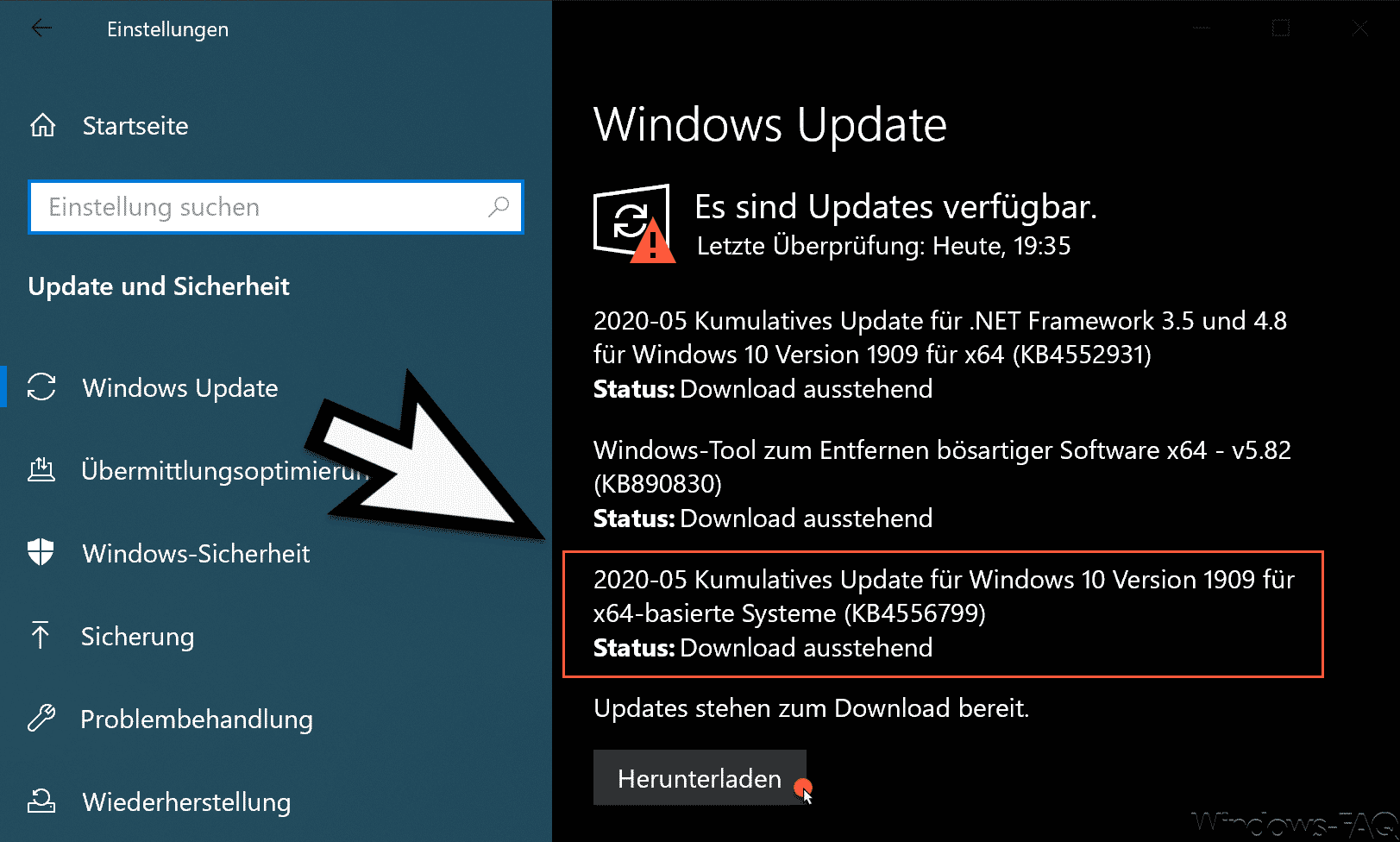

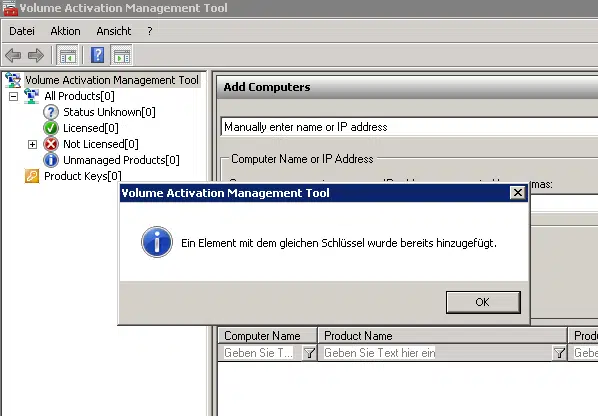





Neueste Kommentare